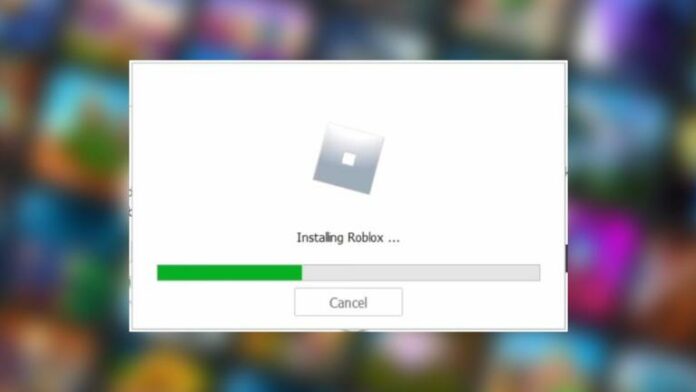
Si vous rencontrez des difficultés lors de l’installation du client Roblox sur votre PC, vous serez heureux de savoir que nous avons de nombreuses méthodes éprouvées pour vous. Le problème se produit généralement lorsque la configuration de Roblox plante au milieu du processus d’installation et que le système affiche des erreurs avec des combinaisons aléatoires de lettres et de chiffres. Eh bien, ne vous inquiétez pas, car de nombreux joueurs Roblox ont déjà rencontré le même problème et il peut être résolu avec les méthodes de dépannage suivantes.
Comment réparer le crash de la configuration de Roblox sur un PC Windows
Voici quelques-uns des correctifs possibles pour éviter le problème « Roblox ne s’installe pas sur PC » :
Exécutez la configuration de Roblox en tant qu’administrateur
L’exécution d’installations en tant qu’administrateur peut être nécessaire pour certains programmes afin qu’ils puissent écrire sur certains dossiers ou fichiers non accessibles aux utilisateurs standard. Lorsque vous exécutez une application en tant qu’administrateur, vous lui accordez des autorisations spéciales pour effectuer le processus d’installation.
Voici les étapes pour exécuter la configuration de Roblox en tant qu’administrateur :
Connexes : Comment corriger l’erreur Roblox « Le statut de l’utilisateur n’est peut-être pas à jour »
Désactivez le logiciel antivirus
Parfois, un logiciel antivirus peut signaler un programme d’installation comme un logiciel malveillant ou un virus, l’empêchant ainsi de s’exécuter ou de s’installer. Si vous utilisez également un logiciel antivirus tel qu’Avast ou AVG, je vous recommande de le désactiver avant de lancer le fichier d’installation de Roblox. Vous pouvez également ajouter le programme d’installation à la liste blanche ou à la liste d’exclusion de votre logiciel antivirus pour éviter qu’il ne soit signalé comme logiciel malveillant.
Mettez à jour votre Windows
Garder votre Windows à jour peut améliorer les performances de votre ordinateur en corrigeant les bugs et en résolvant les problèmes de compatibilité. Pour rechercher les mises à jour Windows, accédez au menu Démarrer >> icône Paramètres >> Mise à jour et sécurité >> Rechercher les mises à jour.
Vous pouvez également accéder aux paramètres de Windows Update en recherchant « Windows Update » dans la barre de recherche du menu Démarrer ou en accédant à Panneau de configuration > Système et sécurité > Windows Update.
Contacter l’assistance Roblox
Si aucune des méthodes ci-dessus ne fonctionne, contacter l’assistance Roblox peut être votre seule chance de résoudre le problème. L’équipe d’assistance peut vérifier les fichiers journaux pour découvrir pourquoi la configuration de Roblox ne fonctionne pas sur votre PC. Pour soumettre un ticket d’assistance, accédez à ce lien et connectez-vous avec votre compte Roblox.
Vous recherchez des guides d’aide Roblox plus généraux ? Consultez certains de nos autres articles sur Comment utiliser une carte-cadeau Roblox sur mobile – iOS et Android ou Comment obtenir et utiliser le suivi du visage sur Roblox ici sur astucejeuxps4 !








